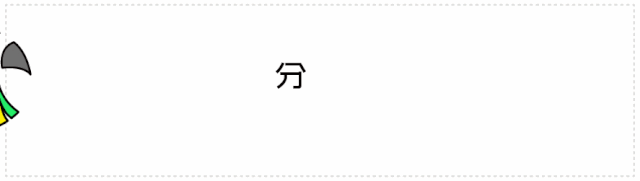搜狗五笔输入法如何设置五笔拼音混输?当我们使用搜狗五笔输入法想要五笔拼音混输应该怎么设置呢?今天的小编将给大家带来搜狗五笔输入法设置五笔拼音混输的方法步骤 。让我们一起来看看吧 。
【搜狗五笔输入法如何设置五笔拼音混输?搜狗五笔输入法设置五笔拼音混输的方法步骤】方法/步骤
1、我们需要先下载安装搜狗五笔输入法,然后进入搜狗五笔输入法模式,找到工具箱图标 。

文章插图
2、接着我们右击工具箱图标,选中设置属性,此电脑教程由软件自学网首发,效果如下:

文章插图
3、然后我们再进行属性设置里面的常,勾选五笔拼音混输,点击确定 。

文章插图
4、这时候发现五笔也可以输入,就拼音也可以输入 。效果如下:

文章插图
这就是搜狗五笔输入法设置五笔拼音混输的方法步骤啦,是不是很简单呢?还想了解更多的软件教程请关注我们 。
推荐阅读
- 星之卡比探索发现好玩吗?星之卡比boss地点
- 龙武手游里哪个职业好?手游龙武好玩吗
- 《星际争霸2》老鸟台服新体验,星际争霸2鸟哥
- 奇迹翅膀合成 奇迹翅膀怎么合
- 雷霆风暴下的唐山 雷霆风暴怎么打
- 战争机器战略版新手教学图文详解战争机器战略版支线任务
- 迦尔纳圣诞老人 FGO圣诞迦尔纳从者图鉴
- 方舟生存进化灭绝生物介绍 方舟生存进化灭绝新生物资料+驯养方法+技能图文攻略
- 恐怖黎明隐藏之路入口 《恐怖黎明》隐藏之路全中文通关解析攻略